Unter Windows 10 verfügt Microsoft Edge über eine integrierte Kennwortüberwachungsfunktion, die jedes gespeicherte Kennwort mit einer großen Datenbank gestohlener Anmeldeinformationen vergleichen kann, um festzustellen, ob eines davon bereits kompromittiert wurde. Wenn eines oder mehrere Ihrer Passwörter Teil eines Lecks waren, werden Sie von der Funktion benachrichtigt und empfohlen, sie zu ändern, um Ihre Konten zu schützen.
Zum Zeitpunkt des Verfassens dieses Artikels ist die Passwortüberwachungsfunktion noch nicht allgemein verfügbar. Daher müssen Sie die im Beta-Kanal verfügbare Version installieren .
In diesem Handbuch lernen Sie die Schritte zum Suchen nach durchgesickerten Kennwörtern in Microsoft Edge kennen .
So suchen Sie in Microsoft Edge manuell nach Kennwortlecks
Führen Sie die folgenden Schritte aus, um mit Microsoft Edge herauszufinden, ob eines Ihrer Kennwörter kompromittiert wurde.
-
Öffnen Sie Microsoft Edge .
-
Klicken Sie oben rechts auf die Schaltfläche Einstellungen und mehr (Ellipse).
-
Wählen Sie die Option Einstellungen .
-
Klicken Sie auf Profile .
-
Wählen Sie im Abschnitt „Ihr Profil“ die Option „ Passwort “.
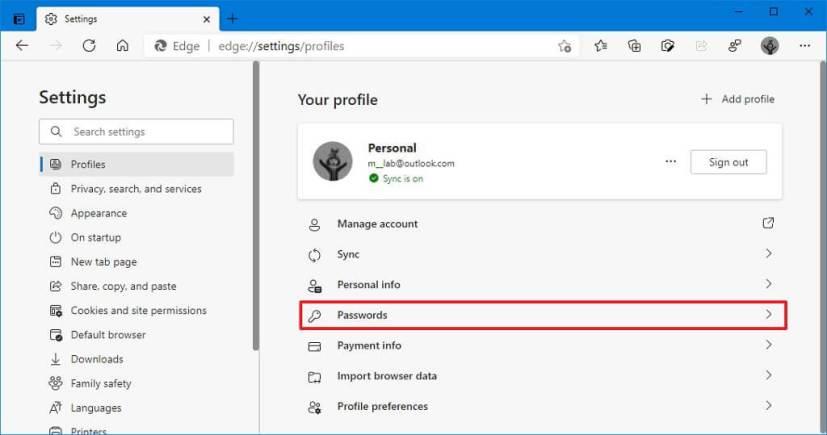
Microsoft Edge-Profileinstellungen
-
Aktivieren Sie den Kippschalter Warnungen anzeigen, wenn Passwörter in einem Online-Leck gefunden werden.
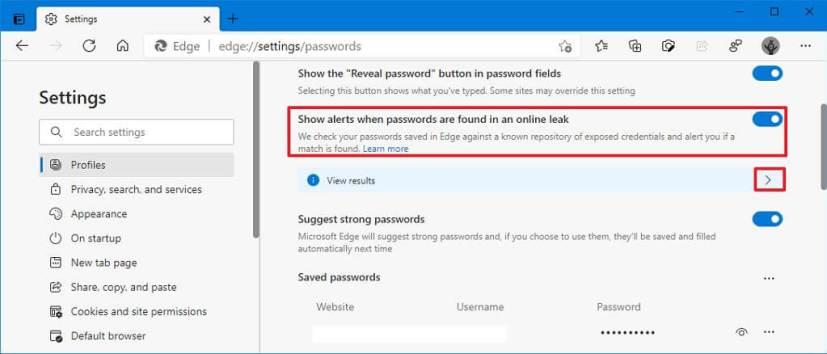
Microsoft Edge-Kennworteinstellungen
-
Klicken Sie auf die Option „Ergebnisse anzeigen“, um die Seite „Durchgesickerte Passwörter reparieren“ aufzurufen.
-
Klicken Sie auf die Schaltfläche Jetzt scannen.
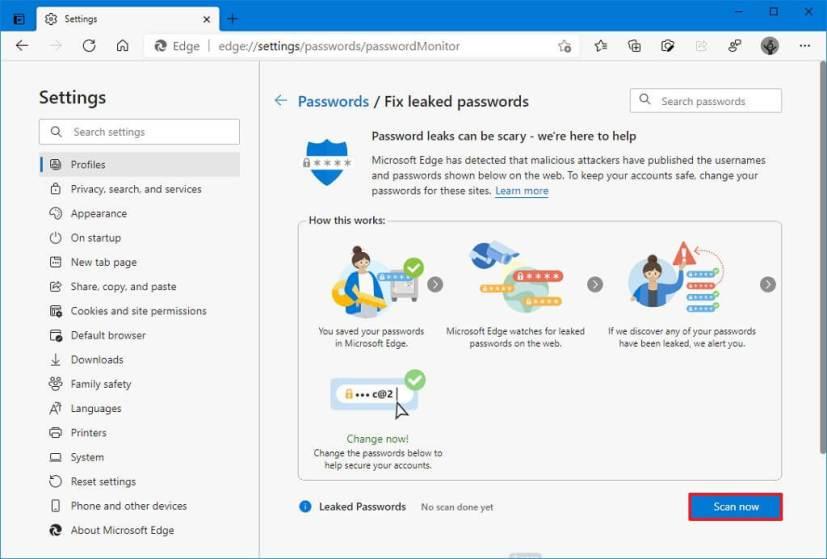
Scannen des Microsoft Edge-Kennwortmonitors
Wenn Sie die Schritte abgeschlossen haben und ein gespeichertes Kennwort in einem Online-Leck gefunden wurde, listet Microsoft Edge es auf der Seite mit der Option „Jetzt ändern“ auf, um die Onlinedienstinformationen zu aktualisieren.


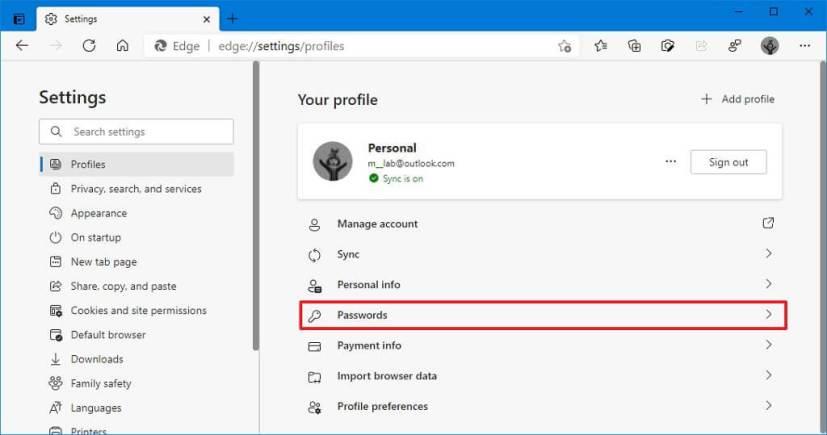
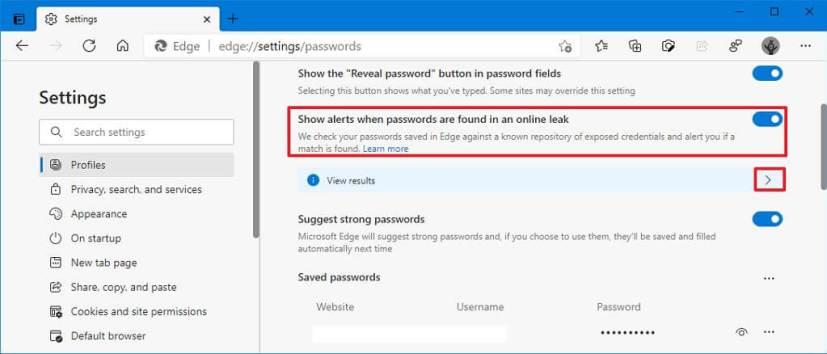
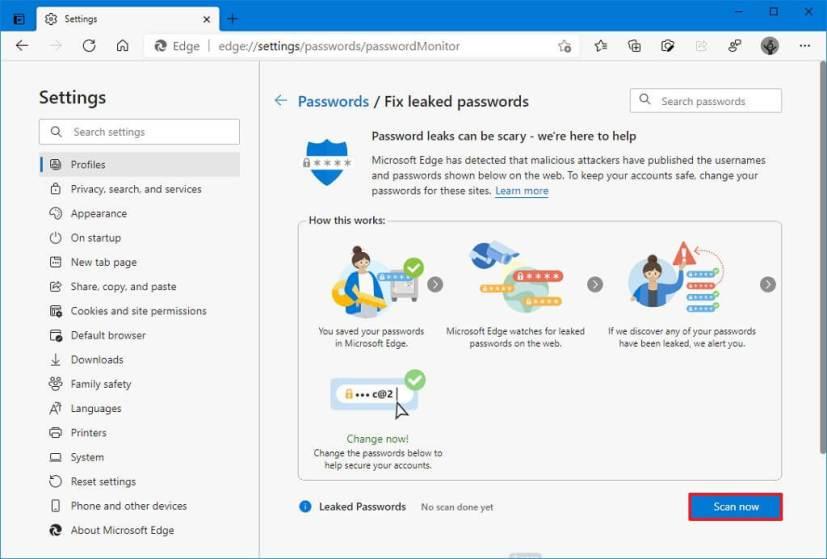






















![So deaktivieren Sie Benachrichtigungen in Microsoft Teams [AIO] So deaktivieren Sie Benachrichtigungen in Microsoft Teams [AIO]](https://cloudo3.com/resources8/images31/image-2249-0105182830838.png)





![Bedingte Formatierung basierend auf einer anderen Zelle [Google Tabellen] Bedingte Formatierung basierend auf einer anderen Zelle [Google Tabellen]](https://cloudo3.com/resources3/images10/image-235-1009001311315.jpg)